|
TOP LINES

Ringrazio Suizabella per avermi invitato a tradurre i suoi tutorial.

qui puoi trovare qualche risposta ai tuoi dubbi.
Se l'argomento che ti interessa non è presente, ti prego di segnalarmelo.
Questo tutorial è stato creato con CorelX8 e tradotto con CorelX, ma può essere realizzato anche con le altre versioni di PSP.
Dalla versione X4, il comando Immagine>Rifletti è stato sostituito con Immagine>Capovolgi in orizzontale,
e il comando Immagine>Capovolgi con Immagine>Capovolgi in verticale.
Nelle versioni X5 e X6, le funzioni sono state migliorate rendendo disponibile il menu Oggetti.
Con la versione X7 sono tornati i comandi Immagine>Rifletti e Immagine>Capovolgi, ma con nuove funzioni.
Vedi la scheda sull'argomento qui
traduzione francese/traduction française qui
traduzione inglese/english translation qui
le vostre versioni/vos versions qui
Occorrente:
Materiale qui
Tube Tocha23421
Tube Guismo > calguiscrocus14910
Deco Suiza Lines
Filtri
in caso di dubbi, ricorda di consultare la mia sezione filtri qui
Mura's Meister - Perspective Tiling qui
Filters Unlimited 2.0 qui
Tramages - Tow the line qui
&<Bkg Kaleidoscope> @BlueBerry Pie (da importare in Unlimited) qui
VM Distortion - Flipper qui
Alien Skin Eye Candy 5 Impact - Extrude, Perspective Shadow qui
Simple - 4Way Average qui
Nik software - Color Efex Pro qui
I filtri VM Distortion, Simple e Tramages si possono usare da soli o importati in Filters Unlimited
(come fare vedi qui)
Se un filtro fornito appare con questa icona  deve necessariamente essere importato in Filters Unlimited. deve necessariamente essere importato in Filters Unlimited.

se stai usando altri colori, non esitare a sperimentare le modalità di miscelatura e opacità più adatte ai tuoi colori
Metti il gradiente nella cartella Gradienti.
1. Imposta il colore di primo piano con #272731,
e il colore di sfondo con #e9dddd.
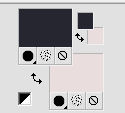
Passa il colore di primo piano a Gradiente e seleziona il gradiente SuiGrad016, stile Lineare.
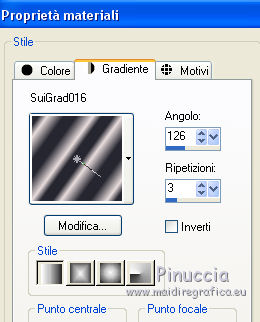
2. Apri una nuova immagine trasparente 1000 x 700 pixels,
e riempila  con il gradiente. con il gradiente.
3. Effetti>Plugins>Tramages - Tow the line.
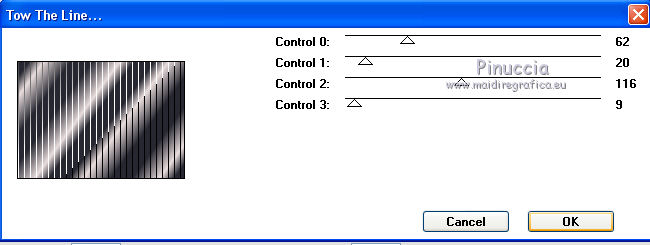
4. Effetti>Plugins>Filters Unlimited 2.0 - &<Bkg Kaleidoscope> - @BlueBerry Pie.
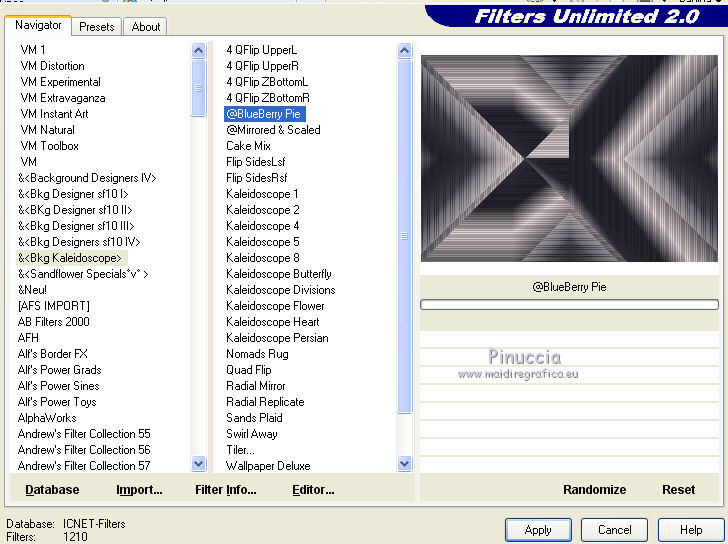
5.
Attiva lo strumento Selezione 
(non importa il tipo di selezione impostato, perchè con la selezione personalizzata si ottiene sempre un rettangolo)
clicca sull'icona Selezione personalizzata 
e imposta i seguenti settaggi.

6. Livelli>Nuovo livello raster.
Nella paletta dei colori clicca sulla freccia più piccola per invertire i colori del gradiente.

Riempi  la selezione con il gradiente. la selezione con il gradiente.
Selezione>Deseleziona.
7. Effetti>Plugins>Filters Unlimited 2.0 - VM Distortion - Flipper, con i settaggi standard.
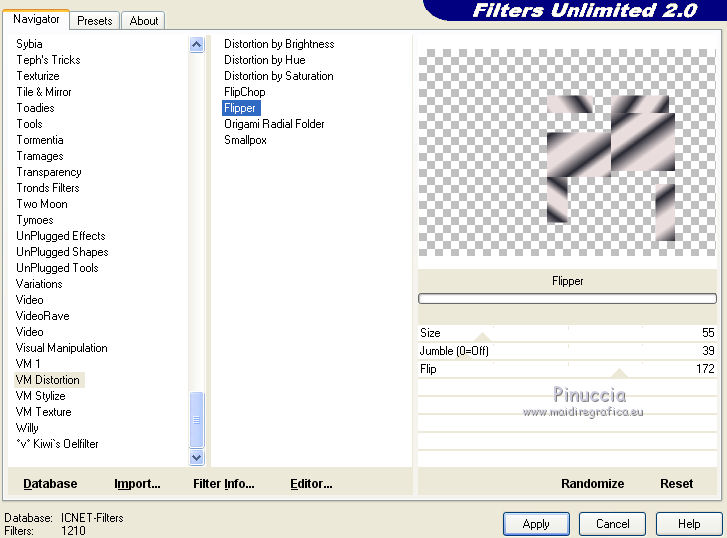
8. Effetti>Effetti di trama>Veneziana.

9. Selezione>Seleziona tutto.
Selezione>Mobile.
Apri il tube di Guismo calguiscrocus14910 e vai a Modifica>Copia.
Torna al tuo lavoro e vai a Modifica>Incolla nella selezione.

Selezione>Deseleziona.
10. Effetti>Plugins>Alien Skin Eye Candy 5 Impact - Extrude.
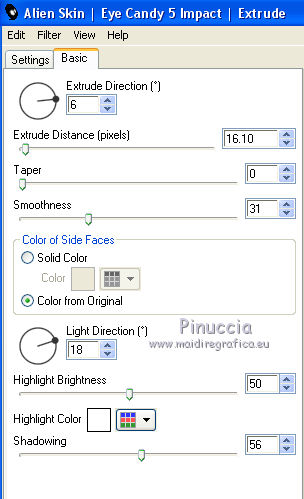
11. Cambia la modalità di miscelatura di questo livello in Luminanza.
Sposta  l'immagine a sinistra. l'immagine a sinistra.
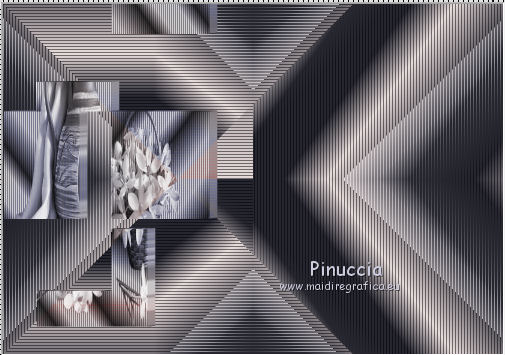
(con Corel X7/X8: Oggetti>Allinea>Sinistra)
12. Effetti>Effetti 3D>Sfalsa ombra.

13. Livelli>Duplica.
Effetti>Plugins>Simple - 4 Way Average.
14. Attiva il livello Raster 2.
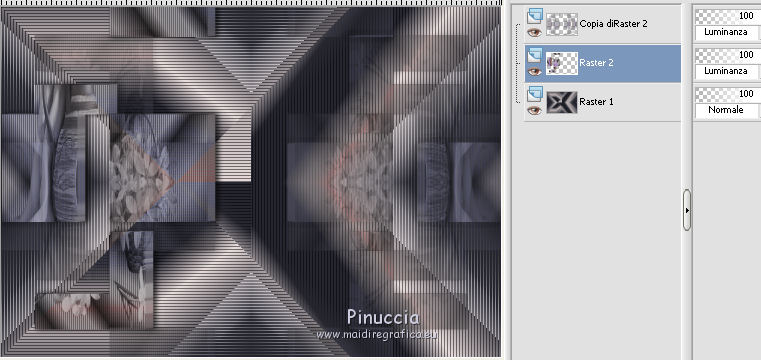
Livelli>Disponi>Porta in alto.
15. Livelli>Duplica.
Immagine>Ridimensiona, al 75%, tutti i livelli non selezionato.
Sposta  l'immagine in alto a destra. l'immagine in alto a destra.
(con Corel X7/x8: Oggetti>Allinea>Superiore - Oggetti>Allinea>Destra).
Abbassa l'opacità di questo livello al 75%.
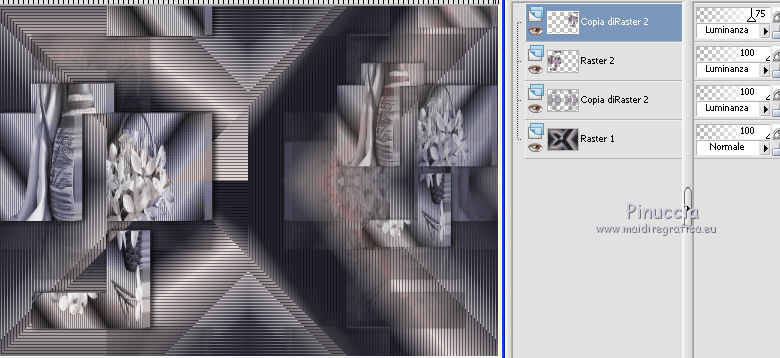
16. Attiva il livello Raster 1.
Livelli>Duplica.
17. Effetti>Plugins>Mura's Meister - Perspective Tiling.
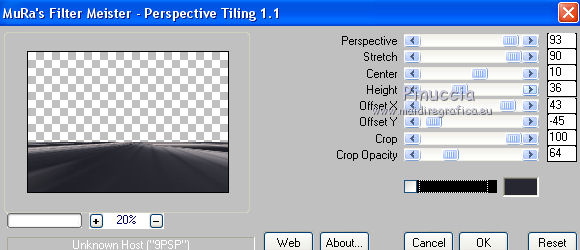
18. Effetti>Effetti 3D>Sfalsa ombra, colore #e9dddd.

19. Attiva il livello superiore.
Modifica>Incolla come nuovo livello (il tube di Guismo calguiscrocus14910 è ancora in memoria).
Immagine>Ridimensiona, al 60%, tutti i livelli non selezionato.
Cambia la modalità di miscelatura di questo livello in Luminanza.
Sposta  il tube in basso a sinistra. il tube in basso a sinistra.

(con Corel X7/X8: Oggetti>Allinea>Sinistra - Oggetti>Allinea>Inferiore)
20. Effetti>Effetti 3D>Sfalsa ombra.

21. Livelli>Unisci>Unisci tutto.
22. Effetti>Plugins>Nik Software - Color Efex Pro - Graduated Neautral Density
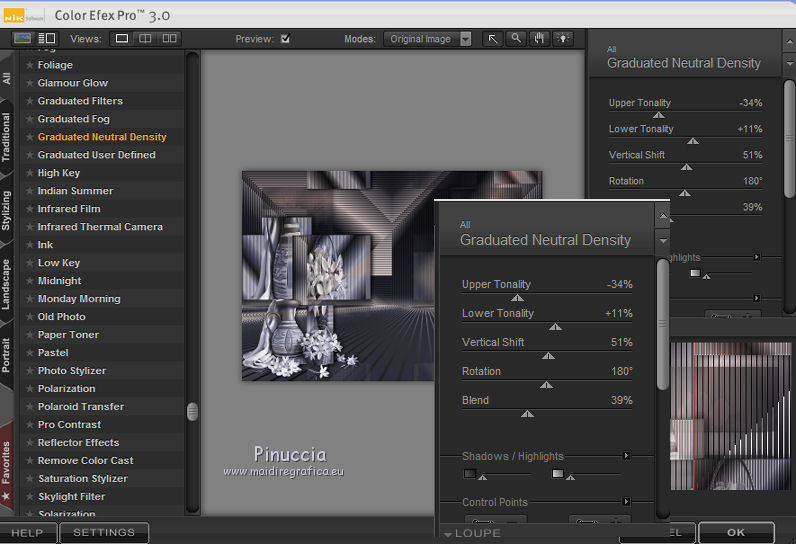
23. Apri il tube Tocha23421 e vai a Modifica>Copia.
Torna al tuo lavoro e vai a Modifica>Incolla come nuovo livello.
Immagine>Ridimensiona, al 65%, tutti i livelli non selezionato.
Immagine>Rifletti.
24. Effetti>Effetti di immagine>Scostamento.

25. Effetti>Plugins>Alien Skin Eye Candy 5 Impact - Perspective Shadow.
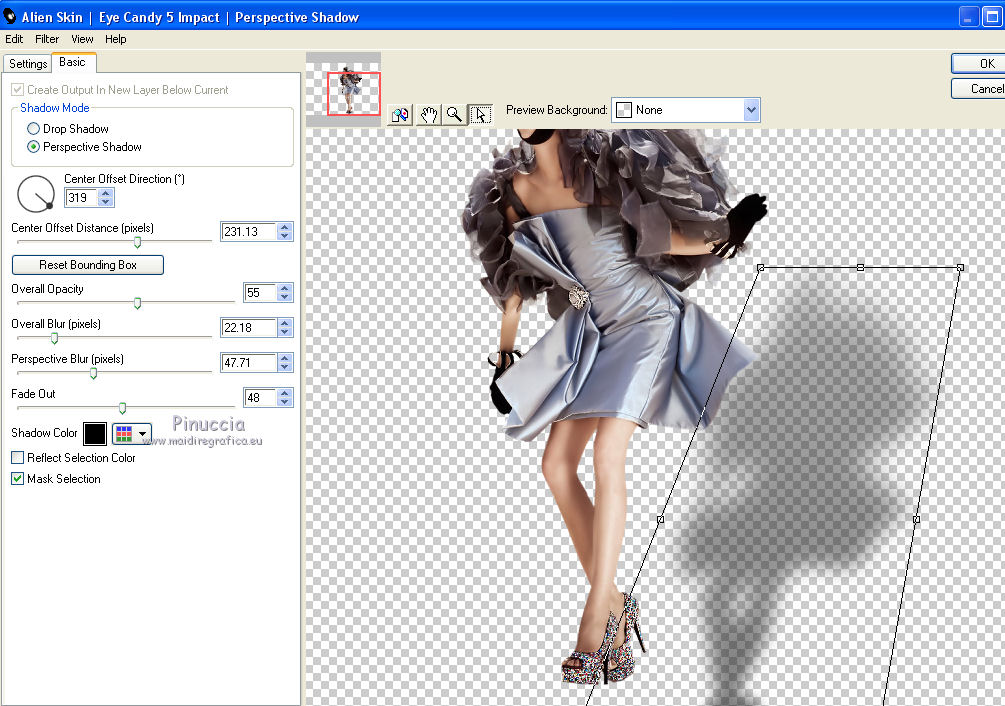
se vuoi "aggiustare" l'ombra, clicca sulla freccia bianca,
tieni premuto il tasto sinistro del mouse se vuoi spostare l'ombra,
e usa i nodi dello strumento se vuoi modificarla
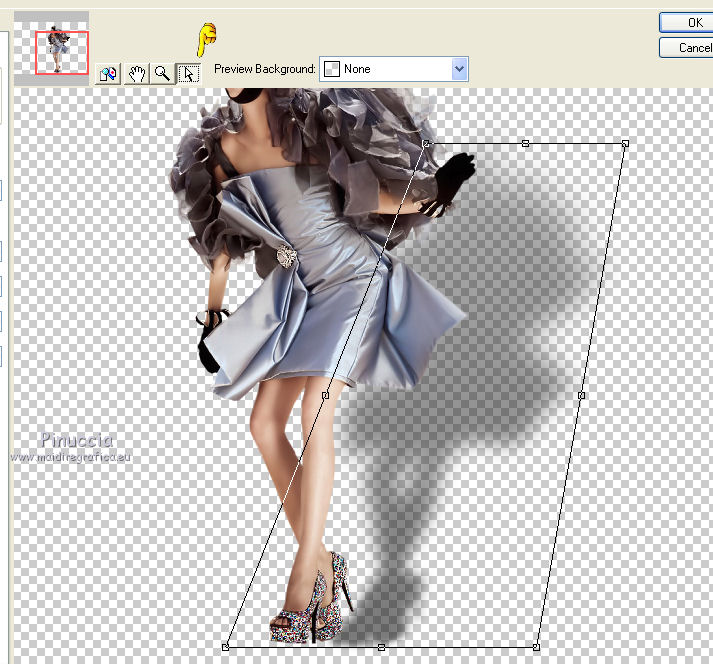
26. Apri il tube Deco Suiza Lines e vai a Modifica>Copia.
Torna al tuo lavoro e vai a Modifica>Incolla come nuovo livello.
Cambia la modalità di miscelatura di questo livello in Luminanza.
27. Firma il tuo lavoro.
Livelli>Unisci>Unisci tutto e salva in formato jpg.
Il tube di questo esempio è di Tocha.

I tubes di questo esempio sono di Tocha


Puoi scrivermi per qualsiasi problema, o dubbio
se trovi un link che non funziona, o anche soltanto per un saluto.
2 Maggio 2016
|
